Cara Mengaktifkan atau Melumpuhkan Sejarah Sembang Dalam Pasukan Microsoft
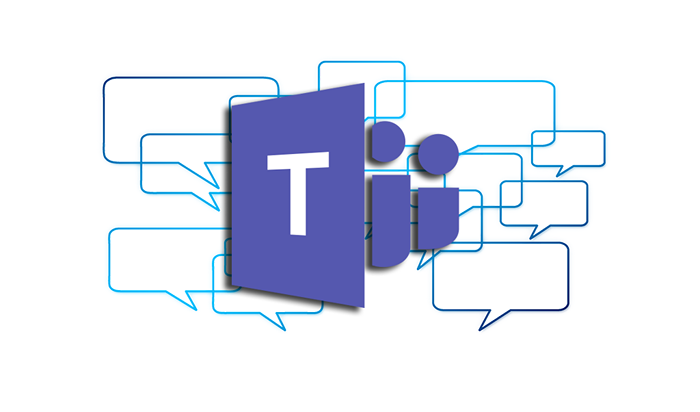
- 4241
- 661
- Mr. Ramon Runolfsson
Adakah anda tahu bahawa semua sejarah sembang pasukan dicatatkan? Bukan hanya di tempat kerja tetapi juga dalam versi peribadi. Tetapi bolehkah anda mematikan atau melumpuhkan sejarah sembang dalam pasukan Microsoft? Sekiranya ya, bagaimana anda boleh menghidupkan sejarah sembang pasukan atau menghidupkannya lagi?
Jawapan ringkasnya adalah mungkin anda boleh melumpuhkan sejarah sembang pasukan Microsoft dengan penyelesaian, dan mungkin anda juga boleh memadamkan sejarah sembang anda.
Isi kandungan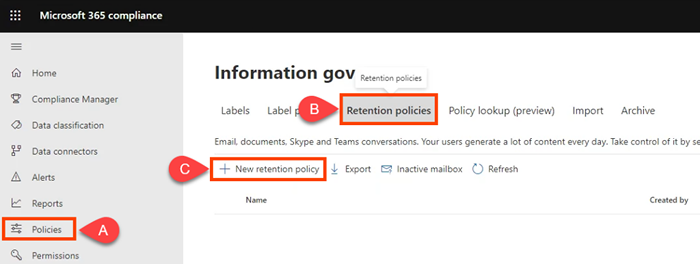
- Namakan polisi seperti Sembang Pasukan - Tiada Pengekalan dan pilih Seterusnya.
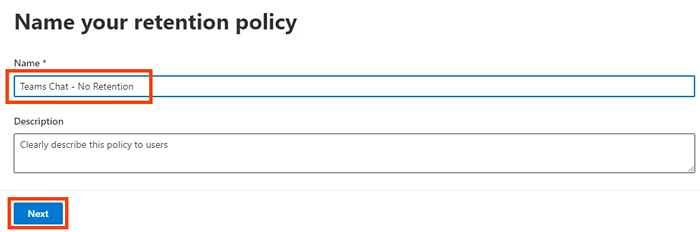
- Jenis dasar pengekalan akan gagal Statik. Tinggalkannya dan pilih Seterusnya.
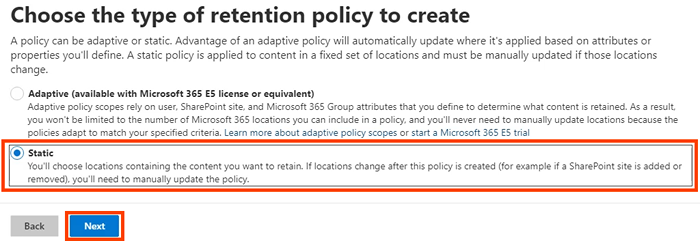
- Tukar Status untuk semua Lokasi ke Mati, Kecuali Pasukan berbual. Pastikan yang dihidupkan Pada. Di sini anda juga boleh menetapkan siapa Termasuk atau Dikecualikan dari dasar. Lalai adalah Termasuk: Semua Pengguna dan Dikecualikan: Tiada. Pilih Seterusnya. Sekiranya anda ingin menghentikan pengekalan mesej saluran pasukan atau pasukan saluran peribadi juga, hidupkan juga.
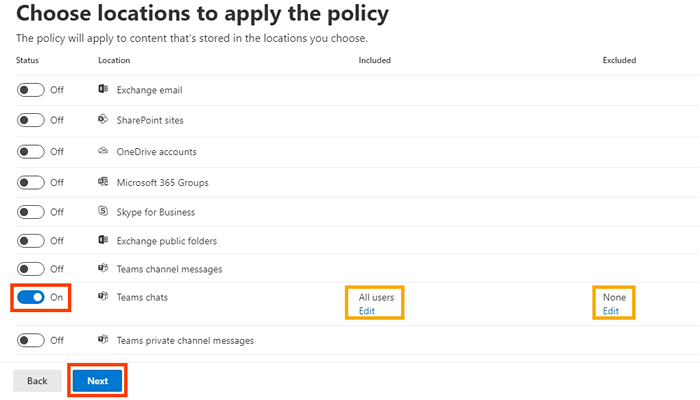
- Untuk menetapkan pengekalan kepada sifar, pilih Hanya memadam item apabila mereka mencapai usia tertentu. Perhatikan bahawa ia berkata, "Item tidak akan dikekalkan ...". Itulah yang anda mahukan dan ia memadamkan mesej sembang dengan segera. Di bawah Padamkan barang lebih tua dari, pilih Adat.
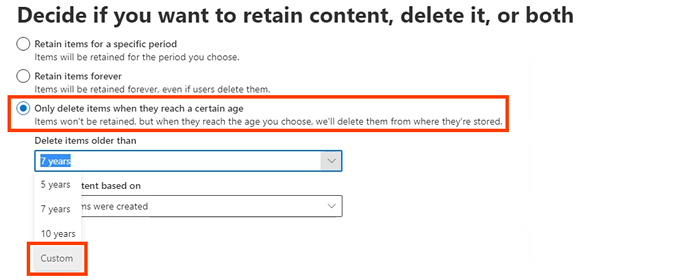
Dalam Padamkan barang lebih tua dari, Tetapkan tahun, bulan, dan hari ke 0, kemudian pilih Seterusnya.
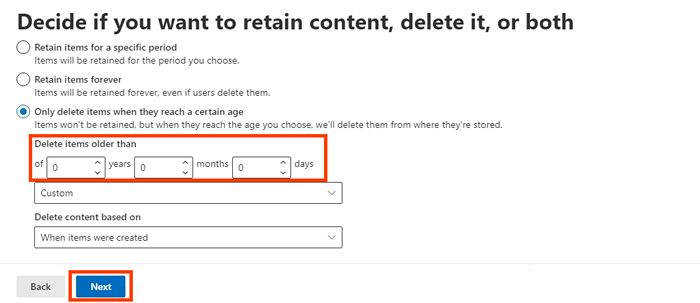
- Microsoft 365 memberi anda peluang untuk menyemak tetapan dasar pengekalan. Sekiranya anda berpuas hati, pilih Hantar. Perhatikan bahawa ia mungkin mengambil masa sehingga sehari untuk dasarnya berkuat kuasa. Penghapusan adalah kekal.
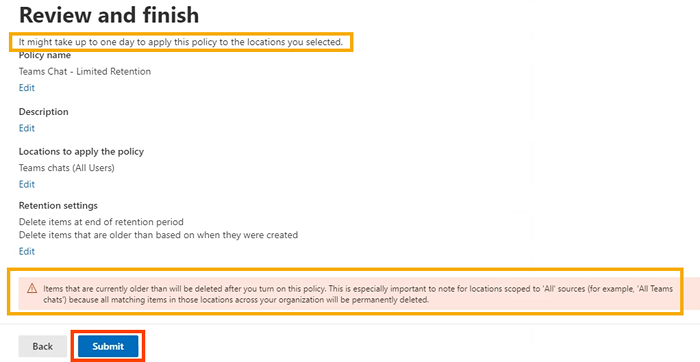
Sebaik sahaja ia berkata Polisi anda dibuat pilih Selesai.

Lumpuhkan sejarah sembang dalam pasukan untuk perniagaan dengan PowerShell
PowerShell adalah bahasa skrip untuk Windows dan Microsoft 365. Untuk menggunakan skrip ini, anda mesti menjadi pentadbir global untuk organisasi anda atau mempunyai keizinan yang diberikan kepada anda oleh pentadbir global.
Kerana dasar pengekalan sembang pasukan Microsoft diuruskan oleh Exchange Online, anda mesti memasang ExchangePowersHellModule untuk menggunakan cmdlet ini.
- Buat dasar pengekalan:
Baru -retentionCompliancePolicy -Name "Chat Teams -No Retention" -TeamSchatlocation All -TeamSchatLocationException none -enabled $ true
- Tetapkan peraturan dalam dasar untuk memadam perbualan pasukan. Kerana tempoh pengekalan ditetapkan selama 0 hari, sejarah sembang mungkin ada sehingga 24 jam:
New -retentioncomplancerule -Name "Chat Delete Rule" -Policy "Chat Teams -No Retention" -RetentionComplianceAction Delete -RetentionDuration 0
Dayakan sejarah sembang dalam pasukan untuk perniagaan
Dalam pasukan untuk perniagaan, melainkan jika anda menukar dasar pengekalan, sejarah sembang sudah didayakan dan mesej sembang disimpan selama -lamanya.
Dayakan sejarah sembang dalam pasukan untuk perniagaan dengan GUI
Sekiranya anda mencipta dasar pengekalan sifar di atas, namun ingin menghidupkan pengekalan dan oleh itu sejarah sembang, anda boleh mengedit atau memadamkan polisi. Kami hanya akan memadamkannya untuk contoh ini.
- Log masuk ke Pusat Pematuhan Microsoft 365. Menavigasi ke Dasar > Pengekalan. Pilih Sembang Pasukan - Tiada Pengekalan. Kemudian anda boleh memilih Edit, Padam, atau Lumpuhkan dasar. Memadam atau Melumpuhkan Polisi Menetapkan Pengekalan Kembali ke Lalai 7 Tahun. Pilih Padam.
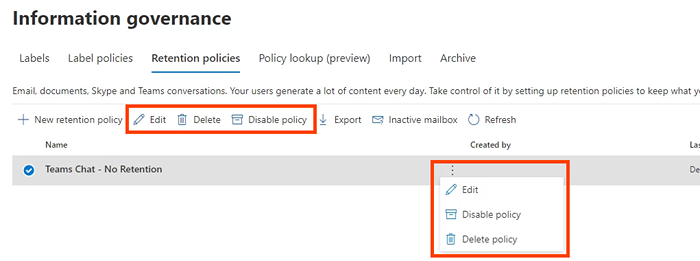
- Sahkan tindakan dengan memilih Padam sekali lagi.

Dayakan sejarah sembang dalam pasukan untuk perniagaan dengan PowerShell
Menggunakan Retentioncomplancerule baru cmdlet dan tukar tempoh pengekalan dasar yang dibuat sebelum ini untuk tidak terhad. Ini akan mengatasi dasar pengekalan sembang dengan tempoh yang lebih pendek.
RetentionCompiancerule -Name -Name "Chat Delete Rule" -Policy "Chat Teams -No Retention" -Tretentioncomplianceaction Delete -RetentionDuration Unlimited
Mengapa saya tidak dapat mematikan sejarah sembang dalam pasukan peribadi?
Dengan Microsoft Teams peribadi, tidak ada pusat pematuhan Microsoft 365 untuk anda mengakses. Oleh itu, anda tidak boleh melumpuhkan sejarah sembang. Kami telah menjelajah dokumentasi Microsoft tetapi Microsoft tidak memberi alasan mengapa anda tidak dapat melumpuhkan sejarah sembang dalam pasukan peribadi. Mungkin itulah sebabnya aplikasi seperti pemesejan selamat isyarat menjadi lebih popular.
Bagaimana saya memadam sejarah sembang pasukan microsoft?
Mungkin anda berfikir bahawa anda hanya boleh memadamkan sejarah sembang anda dan kemudian tidak ada masalah. Malangnya, jika anda memadam seluruh sembang, ia hanya melakukannya pada akhir anda. Orang lain, atau orang yang terlibat dalam sembang kumpulan, masih akan bersembang. Sebarang fail atau pautan juga boleh diakses oleh mereka.
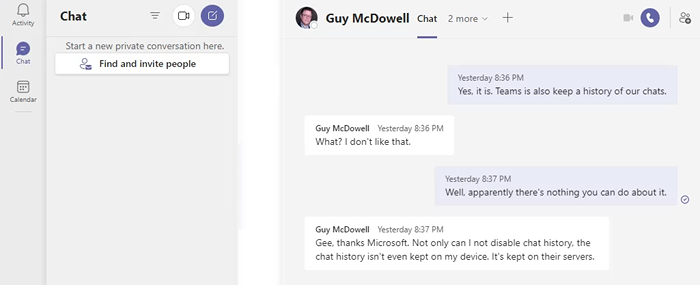
Walau bagaimanapun, anda boleh masuk ke OneDrive atau laman SharePoint anda dan menukar kebenaran pada dokumen yang dikongsi atau dipautkan untuk mengelakkan akses. Sekiranya anda menggunakan OneDrive for Business, masuk ke folder OneDrive anda ke fail sembang pasukan Microsoft dan padamkan fail yang anda kongsi dari sana juga. Juga, apabila anda meneruskan berbual dengan mereka, perbualan seluruh sembang kembali.
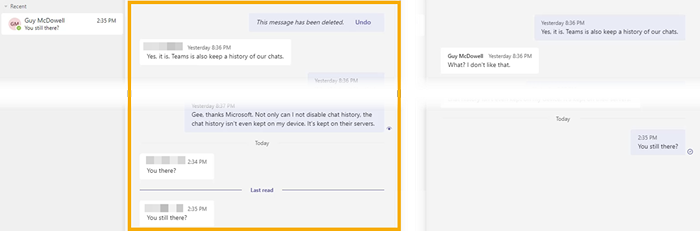
Mesej sembang individu boleh dipadamkan dan, menurut Microsoft, mesej akan hilang untuk anda dan orang lain.
Padam Microsoft Teams Chat dalam aplikasi Desktop Pasukan
- Pilih tiga titik (… ) Menu untuk sembang, kemudian pilih Padam sembang.
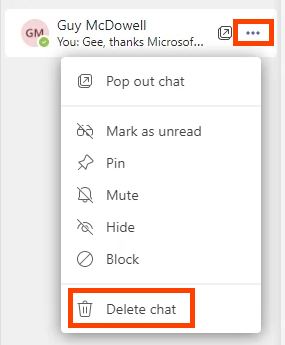
- Sahkan dengan memilih Ya, padamkan.
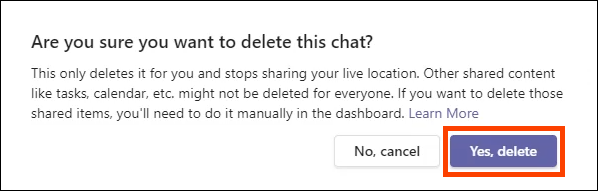
Padam mesej sembang pasukan Microsoft di desktop pasukan
- Cari mesej untuk memadam. Sekiranya anda tidak dapat mencari mesej, gunakan bar carian dan kata -kata yang mungkin ada dalam mesej. Tuding ke atas mesej untuk memadam dan pilih tiga titik (… )menu.
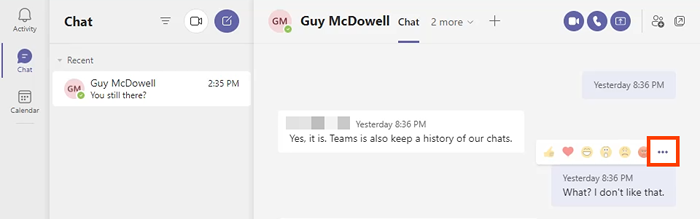
- Dalam menu yang muncul, pilih Padam.
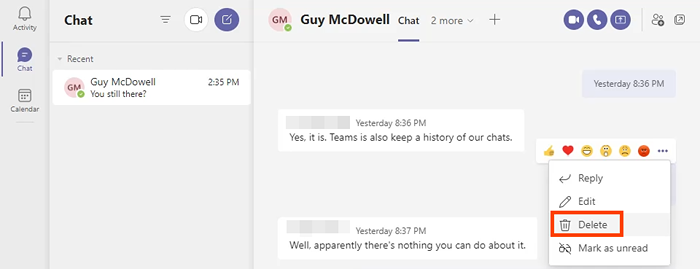
Anda akan melihat mesej dipadamkan. Untuk membawanya kembali, pilih Dibatalkan.
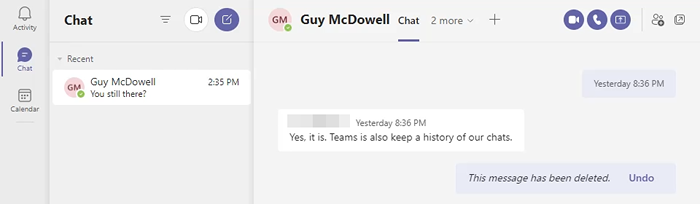
Mesej itu juga harus hilang untuk orang yang anda berbual dengan, bagaimanapun, itu nampaknya tidak konsisten. Kedua -dua belah perbualan ditunjukkan di bawah. Ahli pasukan lain masih dapat melihat mesej yang dipadam.

Padam Microsoft Teams Chat dalam aplikasi pasukan Android
- Pergi ke senarai sejarah perbualan dengan memilih anak panah belakang.
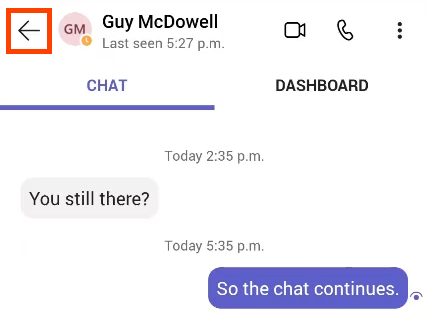
- Lama tekan perbualan untuk dipadamkan. Kemudian pilih Padam.
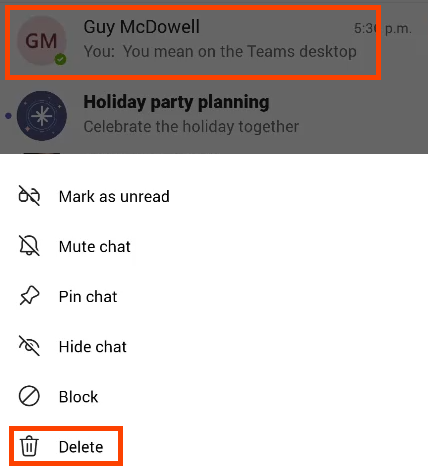
Sahkan dengan memilih okey di skrin pengesahan.
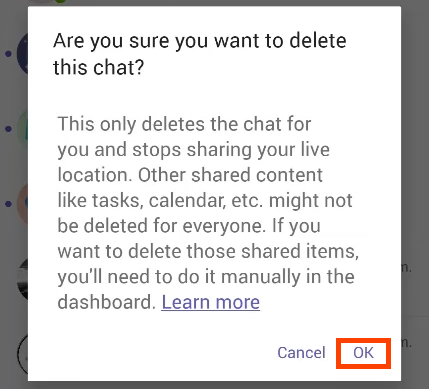
Padam mesej sembang Microsoft Teams dalam aplikasi pasukan Android
- Tekan lama pada mesej sembang untuk dipadamkan. Sekiranya anda tidak dapat mencari mesej, gunakan bar carian dan kata -kata yang mungkin ada dalam mesej.
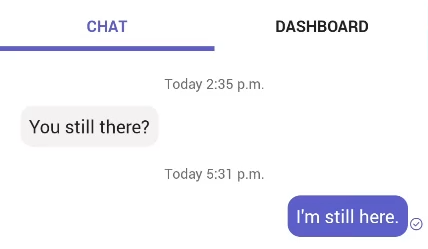
- Pilih Padam dalam menu yang terbuka.
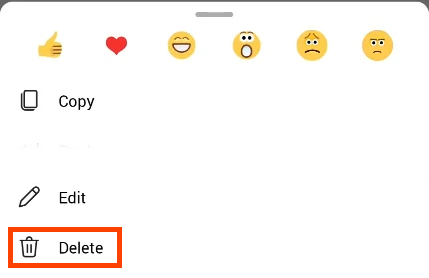
- Sahkan dengan memilih Padam.
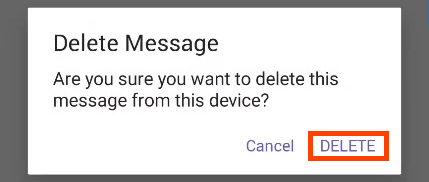
Padam Microsoft Teams Chat dalam aplikasi pasukan iOS
- Dalam penyenaraian sembang, leret kiri sembang untuk dipadam dan dipilih Lebih.
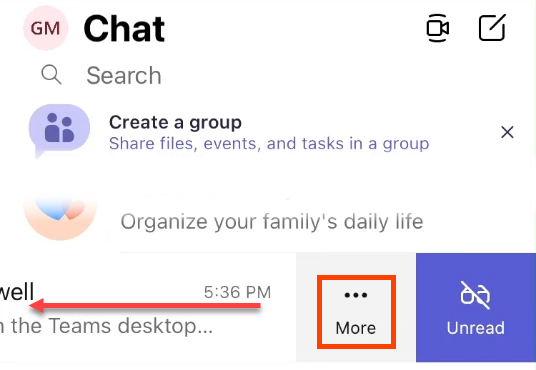
- Dalam menu yang meluncur, pilih Padam.
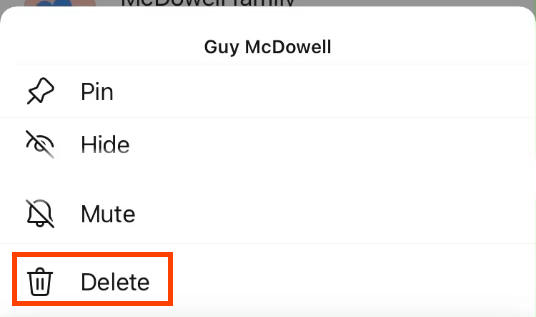
- Sahkan dengan memilih Ya di skrin pengesahan
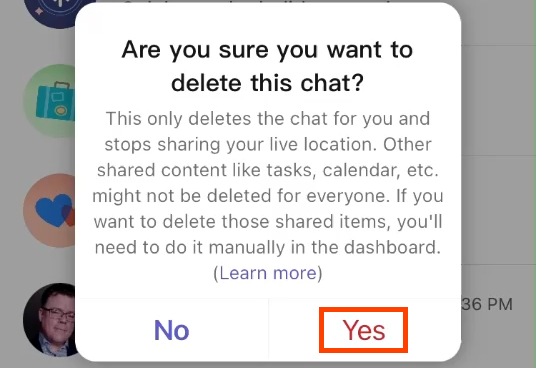
Padam mesej sembang pasukan Microsoft dalam aplikasi pasukan iOS
- Cari mesej yang akan dipadamkan. Sekiranya anda tidak dapat mencari mesej, gunakan kotak carian dan perkataan yang mungkin ada dalam mesej. Tekan lama pada mesej sembang untuk dipadamkan.
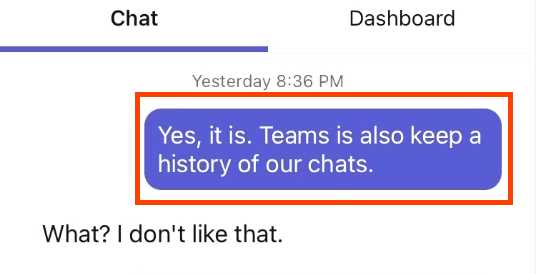
- Pilih Padam mesej di menu yang meluncur.
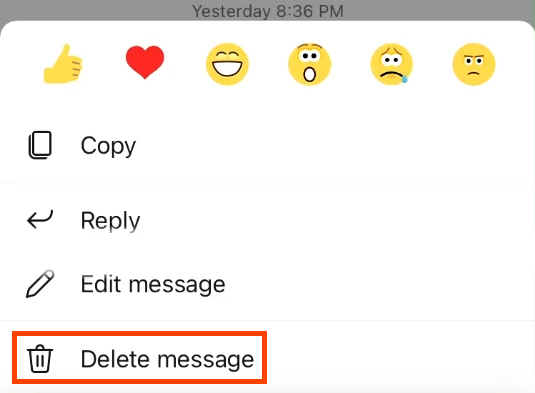
- Pada Padam mesej Skrin Pengesahan, Pilih Padam.
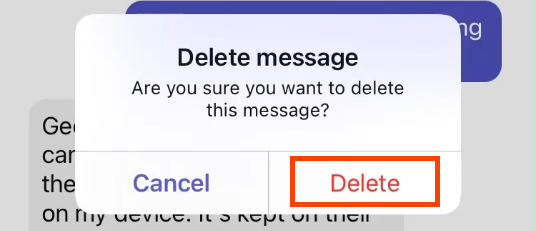
Padam semua mesej sembang Microsoft Teams dengan carian kandungan
Kaedah ini memerlukan anda menjadi ahli kumpulan Pengurus Ediscovery. Ia hanya berfungsi untuk pertukaran dalam talian, bukan untuk pertukaran di premis.
- Log masuk ke Keselamatan & Pematuhan Office 365 dan navigasi ke Cari > Carian kandungan dan pilihnya. Carian Kandungan akan dibuka di tetingkap baru dan mungkin memerlukan anda log masuk lagi.
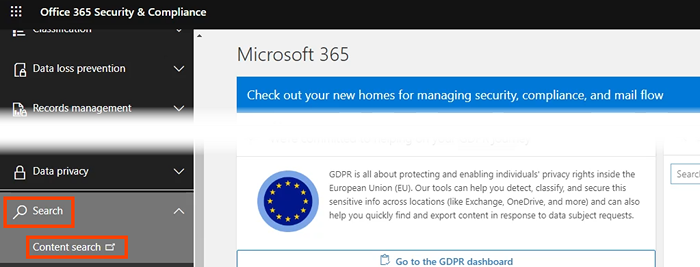
- Pilih Pencarian baharu.

- Namakan carian seperti Padam sembang pasukan dan pilih Seterusnya bersambung.
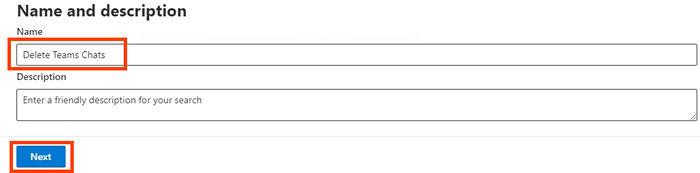
- Untuk lokasi, pilih Pertukaran peti mel. Di situlah data pasukan Microsoft diadakan. Ia mungkir ke Termasuk: Semua dan Dikecualikan: Tiada. Sekiranya anda hanya mahu melakukan ini untuk beberapa orang, sesuaikan ini seperti yang diperlukan. Pilih Seterusnya apabila selesai.
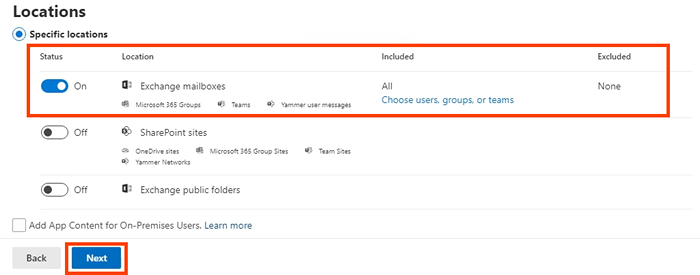
- Pada menentukan halaman syarat carian anda, pilih Pembina kad keadaan dan kemudian pilih Tambah keadaan. Dalam menu yang dibuka, pilih Jenis. Kemudian pilih Seterusnya.
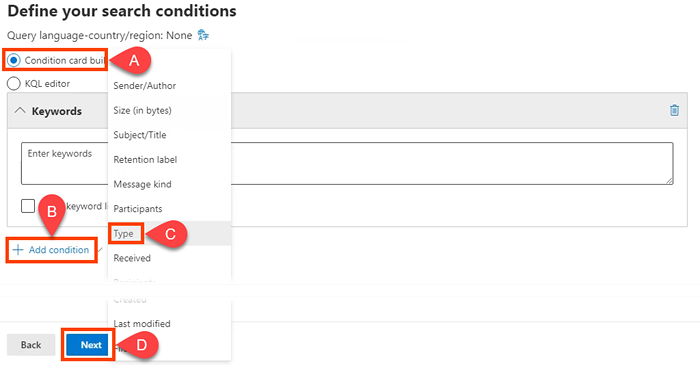
- Di dalam Jenis kad, ia mungkir ke Sama dengan mana -mana. Biarkan ia dipilih dan daftar keluar Mesej segera kemudian pilih Seterusnya.
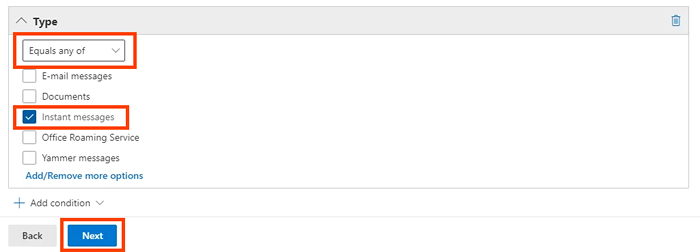
- Microsoft 365 memberi anda peluang untuk menyemak kriteria carian anda sebelum membuat carian. Sekiranya kelihatan baik, pilih Hantar. Ini hanya mencari mesej. Anda mesti menggunakan PowerShell untuk memadamkannya.
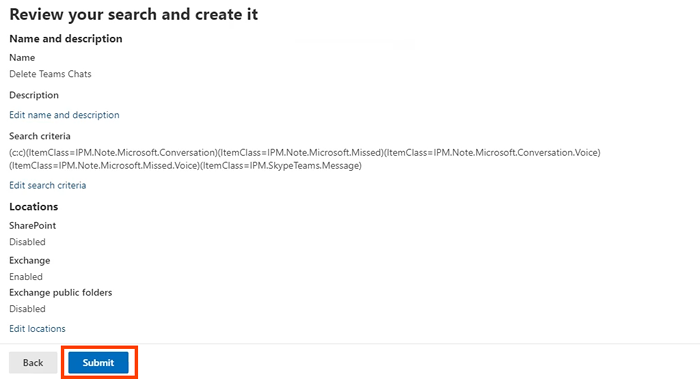
- Untuk menggunakan PowerShell untuk memadamkan hasil carian, anda memerlukan akses admin ke Exchange Online dan Pusat Keselamatan & Pematuhan. Mula -mula mewujudkan sambungan:
$ UserCredential = get-credential
$ Session = new -pssion -configurationName Microsoft.Exchange -Connectionuri https: // ps.pematuhan.perlindungan.pandangan.com/ powerShell -liveid/ -credential $ usercredential -anuthentication Basic -Almredirection
Import-PSESSION $ Sesi
Semasa melaksanakan skrip, pop timbul akan meminta anda nama pengguna dan kata laluan anda.
- Gunakan Tindakan Carian Pematuhan untuk mencari semua yang sepadan dengan Carian Kandungan Carian Pasukan Padam anda dan membersihkannya. Jenis pembersihan Harddelete menandakan hasil carian untuk dikeluarkan secara kekal dari peti mel sebaik sahaja pembantu folder yang diuruskan memprosesnya.
New -compliancesearchAction -SearchName "Delete Team Search" -purge -purgetype Harddelete
Anda akan ditanya sama ada anda pasti mahu memadamkan semuanya. Masukkan Y untuk ya.
- Sekiranya ini tidak pernah dilakukan, ia akan mengambil sedikit masa. Untuk menyemak status, gunakan CMDLET Get-ComplianceSearchActAct.
Kawal sejarah sembang pasukan Microsoft
Walaupun tidak ada cara mudah untuk melumpuhkan sejarah sembang pasukan, kami dapat memberi anda beberapa penyelesaian dan cara untuk sekurang -kurangnya memadam sejarah sembang pasukan. Lagipun, itulah matlamat sebenar; Untuk menghilangkan sejarah mesej.
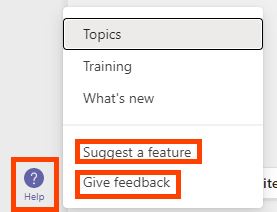
Biarkan Microsoft tahu bahawa anda ingin lebih banyak kawalan ke atas data peribadi pasukan Microsoft. Pasukan terbuka Tolong dan pilih Cadangkan ciri atau Memberi maklum balas.
- « Cara Menyiapkan dan Mengurus Peringatan Google
- Cara mengetahui mengapa komputer Windows 11/10 saya terhempas »

